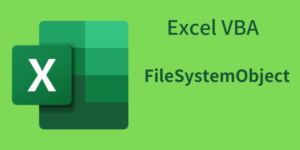FSO Drives コレクションからドライブを参照
以下のコードは、FileSystemObject クラスを使用して、システム上のドライブを参照し、それに関する情報を取得する方法を示しています。
' FSO Drives コレクションからドライブを参照
Private Sub FSO_Drives()
' 参照設定「Microsoft Scripting Runtime」必要
With New FileSystemObject
' 指定されたドライブ(“C”)のパスを取得
Debug.Print .Drives("C").Path
' システム上のドライブの数
Debug.Print .Drives.Count
' Drivesコレクション内の各ドライブに対して繰り返し処理
Dim myDrive As Drive
For Each myDrive In .Drives
' 各ドライブのパスを取得
Debug.Print myDrive.Path
Next myDrive
End With
End Subコードの詳細な説明
- FileSystemObject のインスタンスの作成:
With New FileSystemObjectFileSystemObjectクラスの新しいインスタンスを作成し、そのインスタンスに対して操作を行います。Microsoft Scripting Runtimeへの参照設定が必要です。
- 指定されたドライブ(C:)のパスを取得:
Debug.Print .Drives("C").PathDrives("C")プロパティを使用して、指定されたドライブ(この場合は “C:”)のパスを取得し、デバッグウィンドウに表示します。
- システム上のドライブの数を取得:
Debug.Print .Drives.CountDrives.Countプロパティを使用して、システム上のドライブの数を取得し、デバッグウィンドウに表示します。
- Drives コレクション内の各ドライブに対して繰り返し処理:
Dim myDrive As Drive For Each myDrive In .Drives ' 各ドライブのパスを取得 Debug.Print myDrive.Path Next myDriveDrivesコレクション内の各ドライブに対してFor Eachループを使用して繰り返し処理を行います。- 各ドライブのパスを取得し、デバッグウィンドウに表示します。
実行結果の例
例えば、システムに C: と D: の2つのドライブがある場合、以下のようなデバッグ出力が得られます:
C:
2
C:
D:このコードは、システム上のすべてのドライブの情報を取得するための基本的な方法を示しています。FileSystemObject を使用することで、ファイルシステムにアクセスして操作する際の便利な機能を利用できます。